Redl ransomware entfernen und stellen infizierte Dateien wieder her
Richtige Anleitung zum Löschen Redl ransomware aus dem System
Redl ransomware ist eine äußerst gefährliche Datei-Verschlüsselungs-Malware, die zur Familie von Stop/Djvu ransomware gehört. Diese berüchtigte Kryptodrohung infiltriert Ihren Computer ohne Ihre Zustimmung und verschlüsselt alle wichtigen Dateien und Daten, die im Gerät gespeichert sind. Es verwendet einen sehr starken Verschlüsselungsalgorithmus, um Ihre wesentlichen Daten zu sperren und sie vollständig unzugänglich oder unbrauchbar zu machen. Dateien, die von dieser gefährlichen Malware gesperrt wurden, können leicht identifiziert werden, wenn die Erweiterung “.redl” mit einem Suffix versehen wird. Danach können Sie solche Dateien nicht mehr öffnen, ohne das Entschlüsselungstool zu verwenden.
Nach erfolgreicher Verschlüsselung hinterlässt Redl ransomware einen Lösegeldschein “_readme.txt” auf dem Desktop und informiert Sie über die unangenehme Situation. Es heißt auch, dass Sie die Entschlüsselungssoftware von den Angreifern kaufen müssen, um wieder auf die gesperrten Dateien zugreifen zu können. Um weitere Informationen zu erhalten, werden Sie gebeten, über die mit der Notiz gelieferte E-Mail-ID einen Kontakt mit den Gaunern herzustellen. Der Preis für das erforderliche Tool beträgt 980 USD. Wenn Sie sich jedoch innerhalb von zweiundsiebzig Stunden an die Kriminellen wenden, halbiert sich der Betrag und Sie müssen nur 490 USD als Lösegeld zahlen. Um zu beweisen, dass die Entschlüsselung möglich ist, wird Ihnen angeboten, eine Datei kostenlos zu entschlüsseln, sie sollte jedoch keine wertvollen Informationen enthalten.
Text in der Lösegeldnotiz:
BEACHTUNG!
Keine Sorge, Sie können alle Ihre Dateien zurückgeben!
Alle Ihre Dateien wie Fotos, Datenbanken, Dokumente und andere wichtige werden mit verschlüsselt
stärkste Verschlüsselung und eindeutiger Schlüssel.
Die einzige Möglichkeit, Dateien wiederherzustellen, besteht darin, ein Entschlüsselungstool und einen eindeutigen Schlüssel für Sie zu erwerben.
Diese Software entschlüsselt alle Ihre verschlüsselten Dateien.
Welche Garantien haben Sie?
Sie können eine Ihrer verschlüsselten Dateien von Ihrem PC senden und wir entschlüsseln sie kostenlos.
Wir können aber nur 1 Datei kostenlos entschlüsseln. Die Datei darf keine wertvollen Informationen enthalten.
Sie können das Entschlüsselungstool für die Videoübersicht herunterladen und anzeigen:
hxxps: //we.tl/t-lfgsmr5vzo
Der Preis für privaten Schlüssel und Entschlüsselungssoftware beträgt 980 US-Dollar.
Wenn Sie uns die ersten 72 Stunden kontaktieren, erhalten Sie einen Rabatt von 50%. Der Preis für Sie beträgt 490 USD.
Bitte beachten Sie, dass Sie Ihre Daten niemals ohne Bezahlung wiederherstellen werden.
Überprüfen Sie Ihren E-Mail-Ordner “Spam” oder “Junk”, wenn Sie keine Antwort mehr als 6 Stunden erhalten.
Um diese Software zu erhalten, müssen Sie auf unserer E-Mail schreiben:
Reservieren Sie Ihre E-Mail-Adresse, um mit uns in Kontakt zu treten:
Ihre persönliche ID:
0196Asd374y5iuhldFs3mxoA4gBevsJDrkkfQIRhCr9U7pyR9qyj9M1d4
Sollten Sie das Lösegeld bezahlen:
Es ist zwar richtig, dass auf von Redl ransomware gesperrte Dateien nicht ohne Verwendung des Entschlüsselungstools zugegriffen werden kann, dennoch wird dringend empfohlen, keine Zahlungen an die Hacker zu leisten. Es ist erwähnenswert, dass das einzige Motiv der Hacker darin besteht, illegale Einnahmen von den betrügerischen Nutzern zu erpressen. Sie werden Ihre Dateien auch nach der Einnahme des Lösegelds niemals entschlüsseln. Es ist Ihnen daher strengstens untersagt, mit den Kriminellen in Kontakt zu treten oder unter irgendwelchen Umständen Zahlungen an sie zu leisten. Manchmal stellen Betrüger den Benutzern im Namen des Entschlüsselungs-Tools betrügerische Software zur Verfügung, die den Computer erst nach der Installation schwer beschädigt. Denken Sie daher niemals daran, sich mit Hackern auseinanderzusetzen, und versuchen Sie, Redl ransomware so früh wie möglich von der Maschine zu entfernen.
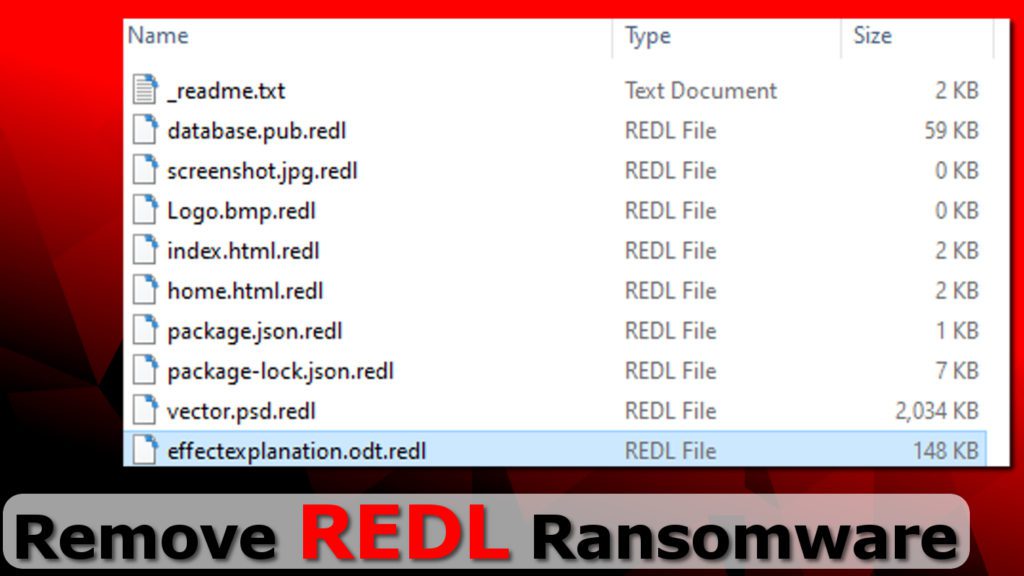
Wie verbreitet sich das Redl ransomware?
Das Öffnen von Spam-E-Mail-Anhängen, das Spielen von Online-Spielen, das Verwenden von Geräten zum Entfernen infizierter E-Mails, das Freigeben von Peer-to-Peer-Netzwerken, das Ansehen von Filmen für Erwachsene usw. sind Hauptgründe für das Eindringen in die Windows-PCs. Daher müssen Sie beim Surfen im Internet sehr vorsichtig sein und sich von diesen teuflischen Quellen fernhalten, um die Maschine harmlos und sicher zu halten. Darüber hinaus können einige Benutzer Redl ransomware herunterladen, wenn sie einen kostenlosen Weg finden, um ein Problem loszuwerden. Sie sollten immer bedenken, dass es keinen einfachen Weg gibt, reich zu werden. Wenn einige Webportale Ihnen kostenlose Konten, kostenloses Geld oder fragwürdige hohe Rabatte anbieten, ist dies wahrscheinlich ein Betrug. Das Motiv wird entweder darin bestehen, Ihre vertraulichen Informationen zu stehlen oder Malware auf Ihren PC zu übertragen.
Bedrohungsdetails
Name-Redl ransomware
Typ-Ransomware, Krypto-Virus
Beschreibung – Zerstörerische Malware, die darauf abzielt, die wichtigen Dateien der Benutzer zu verschlüsseln und sie dann aufzufordern, den Entschlüsselungsschlüssel zu bezahlen.
Erweiterung – “. Redl”
Lösegeld-Hinweis “_readme.txt”
Kontakt des Angreifers: [email protected] und [email protected]
Symptome – Alle wichtigen Dateien und Daten sind gesperrt und können ohne Verwendung eines privaten Schlüssels nicht geöffnet werden.
Verteilung – Spam-E-Mail-Kampagnen, ausführbare Dateien usw.
Schaden – Verursacht dauerhaften Datenverlust und kann auch andere schädliche Infektionen auf das gefährdete Gerät übertragen.
Removal- Manuelle und automatische Richtlinien gemäß diesem Artikel
Möglichkeiten zur Wiederherstellung von Daten und anderen böswilligen Merkmalen dieses Virus:
Wenn Sie die gefährdeten Daten wiederherstellen möchten, sollten Sie eine echte Dateiwiederherstellungsanwendung eines Drittanbieters verwenden. Wenn Sie eine kürzlich erstellte Sicherung haben, können Sie diese problemlos wiederherstellen. Diese schädliche Malware kann alle laufenden Sicherheitsmaßnahmen deaktivieren und den PC anfälliger für böse Infektionen machen. Redl ransomware beansprucht enorme Speicherressourcen und beeinträchtigt die Gesamtleistung des Computers erheblich. Es zeigt gefälschte Sicherheitswarnungen, Fehlermeldungen usw. an und versucht, Sie zur Installation einer falschen Anwendung zu verleiten. Es spielt mit wichtigen Systemdateien, die eine effiziente PC-Funktion gewährleisten, und verhindert, dass viele installierte Apps sowie Treiber normal funktionieren. Wenn Sie sich all diese Dinge ansehen, müssen löschen Redl ransomware schnell von der Workstation, indem Sie die unten angegebene Lösung zum Entfernen von Malware befolgen.
Sonderangebot
Redl ransomware kann eine gruselige Computerinfektion sein, die immer wieder auftritt, wenn die Dateien auf Computern verborgen bleiben. Um diese Malware problemlos zu entfernen, empfehlen wir Ihnen, einen leistungsstarken Spyhunter-Antimalwarescanner zu verwenden, um zu prüfen, ob das Programm Ihnen dabei helfen kann, diesen Virus loszuwerden.
Lesen Sie unbedingt die EULA, die Kriterien für die Bedrohungsbewertung und die Datenschutzbestimmungen von SpyHunter. Der kostenlose Spyhunter-Scanner, der heruntergeladen wurde, scannt und erkennt aktuelle Bedrohungen von Computern und kann sie auch einmal entfernen. Sie müssen jedoch die nächsten 48 Stunden warten. Wenn Sie beabsichtigen, erkannte Inhalte sofort zu entfernen, müssen Sie die Lizenzversion kaufen, mit der die Software vollständig aktiviert wird.
Datenrettungsangebot
Wir empfehlen Ihnen, Ihre kürzlich erstellten Sicherungsdateien auszuwählen, um Ihre verschlüsselten Dateien wiederherzustellen. Wenn Sie jedoch keine solchen Sicherungen haben, können Sie ein Datenwiederherstellungstool verwenden, um zu überprüfen, ob Sie Ihre verlorenen Daten wiederherstellen können.
Antimalwaredetails und Benutzerhandbuch
Klicken Sie hier für Windows
Klicken Sie hier für Mac
Schritt 1: entfernen Redl ransomware durch “Abgesicherter Modus mit Netzwerk”
Schritt 2: Löschen Redl ransomware mit “Systemwiederherstellung”
Schritt 1: entfernen Redl ransomware durch “Abgesicherter Modus mit Netzwerk”
Für Benutzer von Windows XP und Windows 7: Starten Sie den PC im abgesicherten Modus. Klicken Sie auf die Option „Start“ und drücken Sie während des Startvorgangs kontinuierlich auf F8, bis das Menü „Windows Advanced Option“ auf dem Bildschirm angezeigt wird. Wählen Sie “Abgesicherter Modus mit Netzwerk” aus der Liste.

Auf dem Desktop wird jetzt ein Windows-Home-Bildschirm angezeigt, und die Workstation arbeitet jetzt im abgesicherten Modus mit Netzwerk.
Für Windows 8-Benutzer: Gehen Sie zum Startbildschirm. Geben Sie in den Suchergebnissen “Einstellungen auswählen” “Erweitert” ein. Wählen Sie unter “Allgemeine PC-Einstellungen” die Option “Erweiterter Start”. Klicken Sie erneut auf die Option “Jetzt neu starten”. Die Workstation startet mit dem Menü „Advanced Startup Option“. Klicken Sie auf “Problembehandlung” und dann auf “Erweiterte Optionen”. Drücken Sie im Bildschirm “Erweiterte Optionen” auf “Starteinstellungen”. Klicken Sie erneut auf die Schaltfläche “Neustart”. Die Workstation wird nun im Bildschirm „Startup Setting“ neu gestartet. Als nächstes drücken Sie F5, um im abgesicherten Modus im Netzwerk zu starten

Für Windows 10-Benutzer: Drücken Sie auf das Windows-Logo und auf das Symbol „Power“. Wählen Sie im neu geöffneten Menü „Neu starten“, während Sie die Umschalttaste auf der Tastatur gedrückt halten. Klicken Sie im neu geöffneten Fenster “Option auswählen” auf “Problembehandlung” und dann auf “Erweiterte Optionen”. Wählen Sie “Startup Settings” und klicken Sie auf “Restart”. Klicken Sie im nächsten Fenster auf der Tastatur auf die Schaltfläche „F5“.

Schritt 2: Löschen Redl ransomware mit “Systemwiederherstellung”
Melden Sie sich bei dem mit Redl ransomware infizierten Konto an. Öffnen Sie den Browser und laden Sie ein legitimes Anti-Malware-Tool herunter. Führen Sie einen vollständigen System-Scan durch. Entfernen Sie alle böswillig entdeckten Einträge.
Sonderangebot
Redl ransomware kann eine gruselige Computerinfektion sein, die immer wieder auftritt, wenn die Dateien auf Computern verborgen bleiben. Um diese Malware problemlos zu entfernen, empfehlen wir Ihnen, einen leistungsstarken Spyhunter-Antimalwarescanner zu verwenden, um zu prüfen, ob das Programm Ihnen dabei helfen kann, diesen Virus loszuwerden.
Lesen Sie unbedingt die EULA, die Kriterien für die Bedrohungsbewertung und die Datenschutzbestimmungen von SpyHunter. Der kostenlose Spyhunter-Scanner, der heruntergeladen wurde, scannt und erkennt aktuelle Bedrohungen von Computern und kann sie auch einmal entfernen. Sie müssen jedoch die nächsten 48 Stunden warten. Wenn Sie beabsichtigen, erkannte Inhalte sofort zu entfernen, müssen Sie die Lizenzversion kaufen, mit der die Software vollständig aktiviert wird.
Datenrettungsangebot
Wir empfehlen Ihnen, Ihre kürzlich erstellten Sicherungsdateien auszuwählen, um Ihre verschlüsselten Dateien wiederherzustellen. Wenn Sie jedoch keine solchen Sicherungen haben, können Sie ein Datenwiederherstellungstool verwenden, um zu überprüfen, ob Sie Ihre verlorenen Daten wiederherstellen können.
Falls Sie den PC nicht im abgesicherten Modus mit Netzwerk starten können, versuchen Sie es mit der Systemwiederherstellung.
- Drücken Sie während des Startvorgangs kontinuierlich die Taste F8, bis das Menü „Erweiterte Optionen“ angezeigt wird. Wählen Sie aus der Liste “Abgesicherter Modus mit Eingabeaufforderung” und drücken Sie die Eingabetaste.

- Geben Sie in der neu geöffneten Eingabeaufforderung “cd restore” ein und drücken Sie die Eingabetaste.

- Geben Sie Folgendes ein: rstrui.exe und drücken Sie die Eingabetaste.

- Klicken Sie in den neuen Fenstern auf “Weiter”

- Wählen Sie einen der „Wiederherstellungspunkte“ und klicken Sie auf „Weiter“. (Dieser Schritt stellt die frühere Zeit und das frühere Datum der Workstation vor der Redl ransomware-Infiltration im PC wieder her.

- Drücken Sie in den neu geöffneten Fenstern auf „Ja“.

Laden Sie nach der Wiederherstellung Ihres PCs auf das vorherige Datum und die vorherige Uhrzeit das empfohlene Anti-Malware-Tool herunter und führen Sie einen Tiefenscan durch, um entfernen Redl ransomware Dateien , wenn diese auf der Workstation verbleiben.
Verwenden Sie die Funktion „Windows-Vorgängerversion“, um jede (separate) Datei mit dieser Ransomware wiederherzustellen. Diese Methode ist wirksam, wenn „Systemwiederherstellungsfunktion“ auf der Workstation aktiviert ist.
Wichtiger Hinweis: Einige Varianten von Redl ransomware löschen auch die „Schattenvolumenkopien“, daher funktioniert diese Funktion möglicherweise nicht immer und gilt nur für ausgewählte Computer.
So stellen Sie eine einzelne verschlüsselte Datei wieder her:
Um eine einzelne Datei wiederherzustellen, klicken Sie mit der rechten Maustaste darauf und gehen Sie zu “Eigenschaften”. Wählen Sie die Registerkarte “Vorherige Version”. Wählen Sie einen „Wiederherstellungspunkt“ und klicken Sie auf die Option „Wiederherstellen“.

Um auf die mit Redl ransomware verschlüsselten Dateien zuzugreifen, können Sie auch den “Shadow Explorer“ verwenden. (http://www.shadowexplorer.com/downloads.html). Um weitere Informationen zu dieser Anwendung zu erhalten, klicken Sie hier. (http://www.shadowexplorer.com/documentation/manual.html)

Wichtig: Data Encryption Ransomware ist sehr gefährlich und es ist immer besser, Vorsichtsmaßnahmen zu treffen, um Angriffe auf Ihre Workstation zu vermeiden. Es wird empfohlen, ein leistungsstarkes Anti-Malware-Tool zu verwenden, um den Schutz in Echtzeit zu gewährleisten. Mit Hilfe von “SpyHunter” werden “Gruppenrichtlinienobjekte” in die Register implantiert, um schädliche Infektionen wie Redl ransomware zu blockieren.
In Windows 10 erhalten Sie außerdem eine einzigartige Funktion namens „Fall Creators Update“, die die Funktion „Controlled Folder Access“ (Kontrollierter Ordnerzugriff) bietet, um jede Art der Verschlüsselung der Dateien zu blockieren. Mithilfe dieser Funktion sind alle Dateien, die an Orten wie “Dokumente”, “Bilder”, “Musik”, “Videos”, “Favoriten” und “Desktop” gespeichert sind, standardmäßig sicher.

Es ist sehr wichtig, dass Sie dieses “Windows 10 Fall Creators Update” auf Ihrem PC installieren, um Ihre wichtigen Dateien und Daten vor Ransomware-Verschlüsselung zu schützen. Weitere Informationen zum Abrufen dieses Updates und Hinzufügen eines zusätzlichen Schutzformulars für rnasomware-Angriffe finden Sie hier. (https://blogs.windows.com/windowsexperience/2017/10/17/get-windows-10-fall-creators-update/)
Wie kann ich die von Redl ransomware verschlüsselten Dateien wiederherstellen?
Bis jetzt hätten Sie verstanden, was mit Ihren persönlichen Dateien passiert ist, die verschlüsselt wurden, und wie Sie die mit Redl ransomware verbundenen Skripte und Nutzdaten entfernen können, um Ihre persönlichen Dateien zu schützen, die bis jetzt nicht beschädigt oder verschlüsselt wurden. Um die gesperrten Dateien abzurufen, wurden die Tiefeninformationen zu „Systemwiederherstellung“ und „Schattenvolumenkopien“ bereits zuvor erläutert. Falls Sie jedoch immer noch nicht auf die verschlüsselten Dateien zugreifen können, können Sie versuchen, ein Datenwiederherstellungstool zu verwenden.
Verwendung des Datenrettungs-Tools
Dieser Schritt richtet sich an alle Opfer, die bereits alle oben genannten Verfahren ausprobiert haben, aber keine Lösung gefunden haben. Außerdem ist es wichtig, dass Sie auf den PC zugreifen und jede Software installieren können. Das Datenwiederherstellungs-Tool arbeitet auf der Basis des System-Scan- und Wiederherstellungsalgorithmus. Es durchsucht die Systempartitionen nach den Originaldateien, die von der Malware gelöscht, beschädigt oder beschädigt wurden. Denken Sie daran, dass Sie das Windows-Betriebssystem nicht neu installieren dürfen, da sonst die “vorherigen” Kopien dauerhaft gelöscht werden. Sie müssen zuerst den Arbeitsplatz reinigen und die entfernen Redl ransomware Infektion. Lassen Sie die gesperrten Dateien unverändert und befolgen Sie die unten aufgeführten Schritte.
Schritt 1: Laden Sie die Software von der Workstation herunter, indem Sie auf die Schaltfläche “Download” unten klicken.
Schritt 2: Führen Sie das Installationsprogramm aus, indem Sie auf heruntergeladene Dateien klicken.

Schritt 3: Auf dem Bildschirm wird eine Seite mit Lizenzvereinbarungen angezeigt. Klicken Sie auf “Akzeptieren”, um den Nutzungsbedingungen zuzustimmen. Befolgen Sie die Anweisungen auf dem Bildschirm, und klicken Sie auf die Schaltfläche „Fertig stellen“.

Schritt 4: Sobald die Installation abgeschlossen ist, wird das Programm automatisch ausgeführt. Wählen Sie in der neu geöffneten Oberfläche die Dateitypen aus, die Sie wiederherstellen möchten, und klicken Sie auf “Weiter”.

Schritt 5: Sie können die Laufwerke auswählen, auf denen die Software ausgeführt werden soll, und den Wiederherstellungsprozess ausführen. Klicken Sie anschließend auf die Schaltfläche “Scannen”.

Schritt 6: Basierend auf dem Laufwerk, das Sie zum Scannen auswählen, beginnt der Wiederherstellungsprozess. Der gesamte Vorgang kann abhängig von der Lautstärke des ausgewählten Laufwerks und der Anzahl der Dateien einige Zeit in Anspruch nehmen. Sobald der Vorgang abgeschlossen ist, wird auf dem Bildschirm ein Datenexplorer mit einer Vorschau der wiederherzustelbdgdlenden Daten angezeigt. Wählen Sie die Dateien aus, die Sie wiederherstellen möchten.

Schritt 7. Als nächstes suchen Sie den Speicherort, an dem Sie die wiederhergestellten Dateien speichern möchten.

Sonderangebot
Redl ransomware kann eine gruselige Computerinfektion sein, die immer wieder auftritt, wenn die Dateien auf Computern verborgen bleiben. Um diese Malware problemlos zu entfernen, empfehlen wir Ihnen, einen leistungsstarken Spyhunter-Antimalwarescanner zu verwenden, um zu prüfen, ob das Programm Ihnen dabei helfen kann, diesen Virus loszuwerden.
Lesen Sie unbedingt die EULA, die Kriterien für die Bedrohungsbewertung und die Datenschutzbestimmungen von SpyHunter. Der kostenlose Spyhunter-Scanner, der heruntergeladen wurde, scannt und erkennt aktuelle Bedrohungen von Computern und kann sie auch einmal entfernen. Sie müssen jedoch die nächsten 48 Stunden warten. Wenn Sie beabsichtigen, erkannte Inhalte sofort zu entfernen, müssen Sie die Lizenzversion kaufen, mit der die Software vollständig aktiviert wird.
Datenrettungsangebot
Wir empfehlen Ihnen, Ihre kürzlich erstellten Sicherungsdateien auszuwählen, um Ihre verschlüsselten Dateien wiederherzustellen. Wenn Sie jedoch keine solchen Sicherungen haben, können Sie ein Datenwiederherstellungstool verwenden, um zu überprüfen, ob Sie Ihre verlorenen Daten wiederherstellen können.





